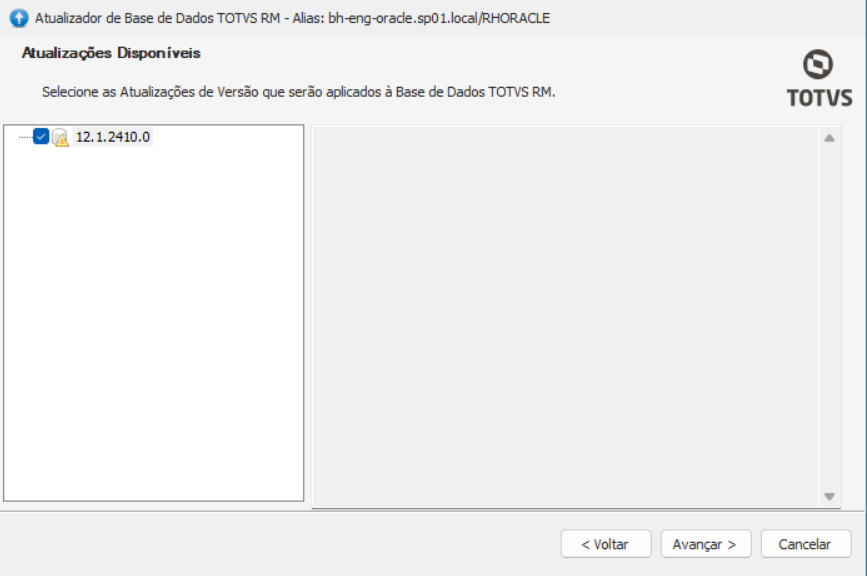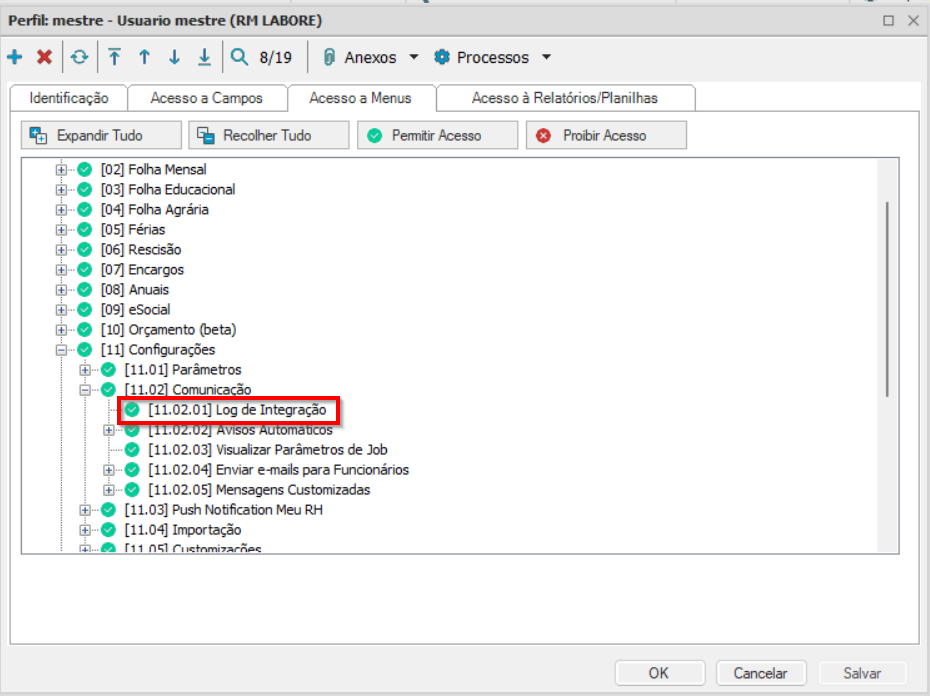Aqui está um exemplo de como o Log de Integração pode ser usado, considerando que é a primeira vez que o recurso esta sendo utilizado no produto. 1) O sistema está configurado para utilizar o Middleware e, ao executar o processo de "Teste de conexão", apresentou o erro "Conexão falhou", conforme demonstrado abaixo:  Image Added Image Added
2) Para identificar a possível causa do erro, deverá ativar o processo de Log de Integração através do menu Configurações | Log de Integração, confirme demonstrado abaixo:  Image Added Image Added
ATENÇÃO: Caso mantenha a tela do processo de Log de Integração aberta, o "Carregando ..." desaparecerá assim que o primeiro log for encontrado. O processo de registro de informações permanecerá ativo por 10 (dez) minutos, mesmo que a tela do processo seja fechada.
3) Deverá acessar o processo "Teste de conexão" e executar novamente o teste para que o log seja gravado.  Image Added Image Added
4) Deverá acessar novamente o processo de Log de Integração e configurar a tela conforme demonstrado abaixo, marcando a opção "Ver histórico":
 Image Added Image Added
Selecione o log e clique em detalhes:  Image Added Image Added
Os detalhes do log será demonstrado em tela:  Image Added Image Added
: feito a atualização de um evento enviado na fila de eventos Image Removed Image Removed
 Image Removed Image Removed
Sistema irá gravar todas as chamadas feitas pela execução do processo.  Image Removed Image Removed
Em Detalhes é possivel ver em tela o log do processo.  Image Removed Image Removed
 Image Removed Image Removed
Para visualizar os detalhes do log salvo selecione o log, após será apresentado a opção "Exportar". - Json: te dará a collection para realizar o teste via alguma ferramenta de requisição de API.
- Logs: Será realizado a exportação do log em .CSV.
 Image Removed Image Removed
 Image Removed Image Removed
 Image Removed Image Removed
PONTOS IMPORTANTES: - Os registros serão apresentados na tela em ordem decrescente, com base no campo "Data/Hora".
- O sistema manterá apenas 500 linhas; após esse limite, as linhas mais antigas serão removidas automaticamente para evitar a sobrecarga do banco de dados.
- No ícone
 é possível definir os campos que serão apresentados em tela. é possível definir os campos que serão apresentados em tela. - No ícone
 é possível ocultar o menu para uma melhor visualização. é possível ocultar o menu para uma melhor visualização.
|